 Tutoriel système
Tutoriel système
 Série Windows
Série Windows
 Que dois-je faire si la passerelle par défaut de win7 n'est pas disponible ? La passerelle par défaut Win7 ne peut pas être utilisée
Que dois-je faire si la passerelle par défaut de win7 n'est pas disponible ? La passerelle par défaut Win7 ne peut pas être utilisée
Que dois-je faire si la passerelle par défaut de win7 n'est pas disponible ? La passerelle par défaut Win7 ne peut pas être utilisée
L'éditeur PHP Xiaoxin vous propose une méthode efficace pour résoudre le problème de l'indisponibilité de la passerelle par défaut Win7. Lorsque nous rencontrons une situation dans laquelle la passerelle par défaut ne peut pas être utilisée dans le système Win7, cela peut entraîner une incapacité à accéder à Internet ou une connexion réseau instable. Pour résoudre ce problème, nous pouvons prendre quelques mesures simples pour le résoudre. Voici quelques solutions courantes pour vous aider à restaurer votre connexion réseau et à vous connecter en douceur.
Solution pour la passerelle par défaut Win7 non disponible :
1. Cliquez d'abord sur Démarrer dans le coin inférieur gauche, puis entrez dans le Panneau de configuration, puis ouvrez le "Centre Réseau et Internet" et cliquez pour afficher "État et tâches du réseau".
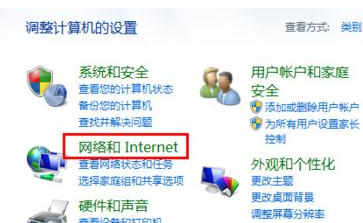

2. Ensuite, vous devez cliquer sur Modifier les options de l'adaptateur.

3. Vous pouvez ensuite cliquer avec le bouton droit sur la connexion au réseau local et sélectionner Propriétés.

4. Sélectionnez ensuite « Protocole Internet version 6 » et cliquez sur Propriétés.

5. Finalement, Jiuke choisit de l'obtenir automatiquement et redémarre simplement l'ordinateur.

Ce qui précède est le contenu détaillé de. pour plus d'informations, suivez d'autres articles connexes sur le site Web de PHP en chinois!

Outils d'IA chauds

Undress AI Tool
Images de déshabillage gratuites

Undresser.AI Undress
Application basée sur l'IA pour créer des photos de nu réalistes

AI Clothes Remover
Outil d'IA en ligne pour supprimer les vêtements des photos.

Stock Market GPT
Recherche d'investissement basée sur l'IA pour des décisions plus intelligentes

Article chaud

Outils chauds

Bloc-notes++7.3.1
Éditeur de code facile à utiliser et gratuit

SublimeText3 version chinoise
Version chinoise, très simple à utiliser

Envoyer Studio 13.0.1
Puissant environnement de développement intégré PHP

Dreamweaver CS6
Outils de développement Web visuel

SublimeText3 version Mac
Logiciel d'édition de code au niveau de Dieu (SublimeText3)

Sujets chauds
 1662
1662
 276
276
 Comment installer WinNTSetup dans le système Win11_Comment installer WinNTSetup dans le système Win11
May 08, 2024 am 11:19 AM
Comment installer WinNTSetup dans le système Win11_Comment installer WinNTSetup dans le système Win11
May 08, 2024 am 11:19 AM
Téléchargez d'abord la dernière image ISO du système Win11, puis dans le système Win10, vous pouvez cliquer avec le bouton droit sur le fichier image ISO téléchargé et sélectionner [Charger] ; s'il se trouve sous le système WinPE, WinXP ou Win7, vous devez utiliser le système virtuel. outil de lecteur optique pour charger l’image ISO ; ou vous pouvez directement décompresser le fichier image ISO sans utiliser de lecteur optique virtuel. Exécutez ensuite WinNTSetup. L'interface du logiciel est celle illustrée sur la figure : Localisez d'abord le fichier install.wim. Vous pouvez trouver le fichier install.wim dans le répertoire des sources de l'image ISO Win11 chargée ou décompressée par le lecteur optique virtuel. Définissez ensuite l’emplacement du disque de démarrage et du disque d’installation. Généralement, vous allez mettre W.
 Comment se connecter au réseau hotspot de téléphonie mobile dans le système Win7
Apr 13, 2024 pm 11:48 PM
Comment se connecter au réseau hotspot de téléphonie mobile dans le système Win7
Apr 13, 2024 pm 11:48 PM
Pour connecter Windows 7 à un point d'accès cellulaire, procédez comme suit : Ouvrez le panneau Connexions réseau sans fil et recherchez le réseau de point d'accès cellulaire. Faites un clic droit sur le réseau hotspot et sélectionnez Connecter. Vérifiez la connexion.
 Lorsque j'allume l'ordinateur, il s'arrête toujours sur l'écran du logo de la carte mère. Rien ne se passe lorsque j'appuie sur quelque chose et je ne parviens pas à accéder au BIOS ?
Apr 23, 2024 am 09:13 AM
Lorsque j'allume l'ordinateur, il s'arrête toujours sur l'écran du logo de la carte mère. Rien ne se passe lorsque j'appuie sur quelque chose et je ne parviens pas à accéder au BIOS ?
Apr 23, 2024 am 09:13 AM
Lorsque j'allume l'ordinateur, il s'arrête toujours sur l'écran du logo de la carte mère. Rien ne se passe lorsque j'appuie sur quelque chose et je ne parviens pas à accéder au BIOS ? Cela est généralement dû au fait que la tension de la batterie du BIOS est trop faible et que l'heure du système est revenue à l'heure prédéfinie du BIOS, par exemple 2000.1.1, 00:00. Vous pouvez l'utiliser après avoir appuyé sur F1 pour entrer dans le bios et régler l'heure. Ne coupez pas l'alimentation secteur après un arrêt la nuit. Généralement, l'heure du système ne sera pas perdue lorsque vous allumerez l'ordinateur le lendemain. peut toujours entrer dans le système normalement. Si l'alimentation secteur est coupée, la tension de la batterie ne peut pas maintenir la consommation électrique du bios et l'ordinateur reviendra à l'état actuel lorsqu'il sera allumé le lendemain. Remplacer la batterie du BIOS est la solution ultime. Win11 est bloqué sur l'interface du logo de la carte mère lors du démarrage ? 1. Il s'agit d'un problème avec les paramètres du BIOS. Il suffit de trouver les éléments de configuration correspondants.
 Que dois-je faire si la barre des tâches Win7 n'affiche pas l'icône ? Comment résoudre le problème de disparition de l'icône de la barre des tâches de l'ordinateur ?
Jun 09, 2024 pm 01:49 PM
Que dois-je faire si la barre des tâches Win7 n'affiche pas l'icône ? Comment résoudre le problème de disparition de l'icône de la barre des tâches de l'ordinateur ?
Jun 09, 2024 pm 01:49 PM
Récemment, de nombreux utilisateurs utilisant le système Win7 ont constaté que les icônes de la barre des tâches disparaissaient soudainement, ce qui rend l'opération très gênante et ils ne savent pas comment résoudre le problème. Cet article vous présentera comment résoudre le problème de la disparition de la barre des tâches. icônes dans le système Win7 Bar! Analyse des causes Lorsque vous rencontrez une telle situation, il existe généralement deux situations : l'une est que la barre des tâches de l'ordinateur ne disparaît pas vraiment, mais est simplement masquée, et l'autre est que la barre des tâches disparaît. Méthode 1 : 1. Il existe une situation que vous devez d'abord confirmer, c'est-à-dire que lorsque la souris est placée en bas de l'écran, la barre des tâches s'affichera. Vous pouvez directement cliquer avec la souris sur la barre des tâches et sélectionner "Propriétés". ". 2. Dans la boîte de dialogue qui s'ouvre, cliquez sur & sur l'option "Masquer la barre des tâches".
 Comment effacer toutes les images d'arrière-plan du bureau dans Win7 ? Conseils pour supprimer les images d'arrière-plan personnalisées dans Win7 ?
Jun 02, 2024 am 09:01 AM
Comment effacer toutes les images d'arrière-plan du bureau dans Win7 ? Conseils pour supprimer les images d'arrière-plan personnalisées dans Win7 ?
Jun 02, 2024 am 09:01 AM
Dans le système Win7, de nombreux utilisateurs souhaitent supprimer les images d'arrière-plan personnalisées du bureau, mais ne savent pas comment les supprimer. Cet article vous montrera comment supprimer les images d'arrière-plan personnalisées dans le système Win7. 1. Tout d'abord, ouvrez l'interface du panneau de configuration du système Win7 et cliquez pour entrer les paramètres « Apparence et personnalisation » ; 2. Ensuite, dans l'interface ouverte, cliquez sur le paramètre « Modifier l'arrière-plan du bureau » 3. Ensuite, cliquez ci-dessous « ; Option « Arrière-plan du bureau » ; 4. Sélectionnez ensuite Tout sélectionner, puis cliquez sur Tout effacer. Bien sûr, vous pouvez également l'utiliser sous « Personnaliser », cliquez avec le bouton droit sur le thème que vous souhaitez supprimer, puis cliquez sur &q dans le menu contextuel.
 La carte réseau Win7 est manquante, comment la restaurer (méthodes et étapes pour résoudre le problème de la disparition de la carte réseau Win7)
Apr 23, 2024 pm 06:19 PM
La carte réseau Win7 est manquante, comment la restaurer (méthodes et étapes pour résoudre le problème de la disparition de la carte réseau Win7)
Apr 23, 2024 pm 06:19 PM
Mais parfois, les utilisateurs peuvent rencontrer le problème de la disparition soudaine de la carte réseau. Le système d'exploitation Win7 est un système d'exploitation largement utilisé, ce qui entraîne de gros problèmes de connexion et d'utilisation du réseau. Pour aider les utilisateurs à résoudre rapidement les problèmes de connexion réseau, cet article présentera les méthodes et les étapes à suivre pour restaurer la carte réseau Win7. 1. Vérifiez la carte réseau dans le gestionnaire de périphériques. 2. Désinstallez et réinstallez le pilote de la carte réseau. Sélectionnez, cliquez avec le bouton droit sur la carte réseau et « Désinstaller le périphérique », puis redémarrez l'ordinateur et installez le pilote automatiquement, ou accédez au site officiel. pour télécharger le dernier pilote et l'installer manuellement. 3. Vérifiez si l'appareil est désactivé. Recherchez « Connexions réseau » dans le menu Démarrer, ouvrez-le, cliquez avec le bouton droit sur la connexion sans fil ou la connexion Ethernet et sélectionnez « Activer » pour vous assurer que l'appareil n'a pas été désactivé.
 Où est la découverte de réseau dans Win7 ? Conseils pour activer la fonction de découverte de réseau dans Win7 ?
Jun 04, 2024 am 09:02 AM
Où est la découverte de réseau dans Win7 ? Conseils pour activer la fonction de découverte de réseau dans Win7 ?
Jun 04, 2024 am 09:02 AM
De nombreux utilisateurs d'ordinateurs savent que la découverte de réseau est un paramètre réseau. Ce paramètre détermine si l'ordinateur peut trouver d'autres ordinateurs et périphériques sur le réseau et s'il peut trouver l'ordinateur lorsque d'autres ordinateurs du réseau sont détectés. Alors, comment activer la découverte de réseau. dans Win7 ? L'installation du disque U de l'ordinateur suivant vous présentera le didacticiel sur la façon d'activer la découverte du réseau dans le système Win7. 1. Tout d'abord, cliquez sur l'icône « Menu Démarrer » sur la barre des tâches du bureau et choisissez d'ouvrir l'interface « Panneau de configuration ». 2. Ensuite, dans l'interface qui s'ouvre, définissez « Afficher par » sur « Catégorie », puis choisissez de saisir « Réseau et Internet ».
 Dois-je installer Win7 ou Win10 sur mon ancien ordinateur ?
May 06, 2024 am 09:13 AM
Dois-je installer Win7 ou Win10 sur mon ancien ordinateur ?
May 06, 2024 am 09:13 AM
Les anciens ordinateurs doivent-ils être installés avec Win7 ou Win10 en termes de sécurité et d'expérience utilisateur ? De manière générale, si votre ordinateur a plus de 5 ans, Win7 vous conviendra peut-être mieux. Si vous faites attention aux nouvelles technologies, à la sécurité et si vous disposez d'une configuration matérielle plus élevée, alors Win10 peut vous convenir mieux. Win10 peut en fait être considéré comme une version fusionnée et mise à niveau de Win7 et Win8. Win10 résout l'embarras de Win8 sans menu Démarrer. Le menu Démarrer renvoyé est très similaire à Win7 et a été amélioré et mis à niveau, en ajoutant une fonction de correctif. Pour les ordinateurs plus anciens, il est recommandé d'installer le système win10, qui est plus sûr et sans souci. Si vous devez utiliser un ancien logiciel qui ne prend pas officiellement en charge Win10, il est préférable d'installer le système Win7. Les performances de l'ordinateur dépendent principalement du matériel. mais





